VMware Player 7がリリースされていました
VMware Player 7がリリースされていました。
https://my.vmware.com/jp/web/vmware/free#desktop_end_user_computing/vmware_player/7_0
今回のリリースでは
新しいオペレーティング システムのサポート
次のゲスト OS が新たにサポートされるようになりました。
- Windows 8.1 Update
- Windows Server 2012 R2
- Windows 10 Technical Preview (試験的サポート)
- Ubuntu 14.10
- Red Hat Enterprise Linux 7
- CentOS 7
- OpenSUSE 13.2
- SUSE Linux Enterprise 12
ということですが、Player 7にゲストOSとしてWindows 7以降をインストールしてOffice 2013を起動すると、一部アプリケーションでWorkstation UIがフリーズするようです。
対処方法が、3DアクセラレーションをOFFにするということですが、用途がOfficeだけならそれでも良さそうですが、ちょっと気になる問題点が残ったままのリリースのようです。
恒例の、vmnetcfg.exeの話です。
Player 7に対応するWorkstationは11ですが
今回はVMware Workstation 11のインストーラーを/eオプションで解凍しても出てきません。
VMware Workstation 11 のバイナリを持っている方、ライセンスを持っている方は
一度インストールしたあと、vmnetcfg.exeのみをどこかにコピーしておき、
VMware Workstationをアンインストールして、VMware Player 7をインストールして
VMware Playerのインストールディレクトリにvmnetcfg.exeをコピーすれば
使えるようになります。
2015/02/06 追記
どうやら、ダウンロードが失敗していたようだったので、再度やってみました。
以下内容
インストーラを展開
$> VMware-workstation-full-11.0.0-2305329.exe /e .\ext
これで、extディレクトリに展開されます。
この中に
vmwareworkstation.msi
というのが出来、この中にファイルが入っているようなので
これをさらに展開してみます。
msiファイルは、
Windowsアプリケーションや修正プログラムの配布などで使用される、インストール・イメージ用のファイル形式で、このファイルを操作するには、Windows Installerを使う必要があるようです。
普通に実行してしまうと、インストーラが起動してしまうので、ただ単にファイルとして展開したい場合、msiexec.exeというツールで展開することになります。
msiexecのヘルプを見るには
$> msiexec /?
で見れます。
このヘルプを見ると、
/a <Product.msi>
管理用ツール – ネットワーク上の製品をインストールします。
というオプションがあるので、このオプションを使います。
/aオプションにはさらに
targetdir
というサブオプションがあり、ここに展開先のディレクトリを指定します。
targetdirは、フルパス指定になります。
ということで、展開してみます。
例としてc:\tempにmsiファイルを置いて、そこに展開してみます。
$> msiexec /a vmwareworkstation.msi targetdir="C:\temp\extmsi"
これで、extmsi
というディレクトリにファイルが展開されていると思います。
この中に出来上がるディレクトリで
extmsi\VMware\VMware Workstation
にvmnetcfg.exeがあるので、これをprogram filesのvmwareの中のvmwareplayerがあるディレクトリにコピーしてあげることで、使えるようになります。

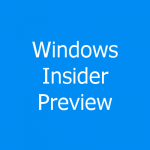
ディスカッション
コメント一覧
> 今回はVMware Workstation 11のインストーラーを/eオプションで解凍しても出てきません。
vmwareworkstation.msi\Core.cabの中にありますよ。
おぉ!何度か解凍したのですが、うまく出てこなかったので、ファイルが壊れてたのかもしれないです。再度挑戦してみます。ありがとうございます。